ネットにつながっていなくてもGmailが読める。Google Chromeで使えるオフラインモード
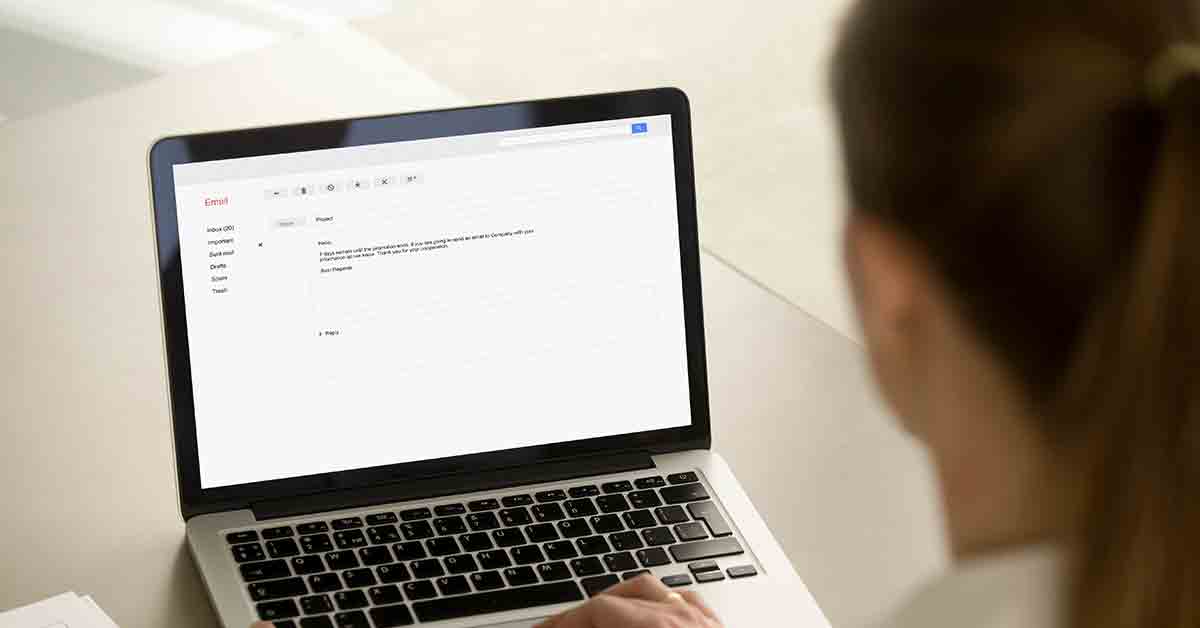
仕事やプライベート、そして最近では副業での連絡にもGmailは使われています。さまざまなシーンで活用する機会の多いGmailは、ネットにつなっていないと、思うようにメールの読み書きができない点が不便です。Googleは、この不便さを解消できるアップデートを実施しました。ブラウザのChromeを使ってGmailの受信メールをオフラインのまま読むことのできるオフラインモードの追加です。オフラインモードの追加で、Gmailの使い勝手はさらに向上しそうです。
Google ChoromeでGmailがオフラインで読めるように
Googleは2018年4月に、Gmailの大規模アップデートを実施しました。今回のアップデートでは、これまでのGmailのデザインを一新するとともに、さまざまな新機能を数多く追加しています。
新しい Gmail をお試しください(Google Japan Blog)
新機能の中で特に便利なのが、ネットに接続していない状態でもメールを読むことのできるオフラインモードです。Gmailの受信トレイにあるメールを読むには、ネットにつないでオンラインの状態にする必要があります。そのため、ネットに接続できない場所でGmailを使っても、受信メールが思うように読めませんでした。オフラインモードを使えば、ネットに接続しているときにGmailを起動して、端末に受信メールを取り込むことができるようになります。そして、ネットの使えない場所でも、取り込んだメールを読むことができるのです。また、読み終えたメールを削除しておくと、再びネットにつないだときにGmailのサーバーと同期して受信トレイの中身を同じにできます。
オフラインモードは、WiFiモデルのiPadやタブレット端末を持ち歩いているGmailユーザーにとって、メールを閲覧する自由度を高められるありがたい機能といえます。
オフラインモードを使うにはGoogle Chromeが必要
Gmailのオフラインモードは、ブラウザのGoogle Chromeでのみ利用可能です。また、Google Chromeは最新版が必要です。
オフラインモードを使うにはまず、Google Chromeを起動したときに表示される新しいGmailの案内に従って、新デザインのGmail画面に移行します。移行の切り換えは、旧画面のGmailから右上の設定ボタンをクリックして「新しいGmailをお試しください」の項目を選択してもできます。
次に、新しいGmailの画面から設定をクリックした後、「設定」の項目を選んで設定画面を表示させます。そして、「オフライン」と書いてある項目を選択すると、「オフラインメールを有効にする」という項目が見つかります。これをクリックしてチェックをつけるとオフラインモードが使えるようになります。
オフラインモードを有効にしたら、受信メールを同期する日数を設定しておきます。添付メールを含め、保存しているすべてのメールを同期しようとすると処理が終わるまで長時間かかる場合があります。また、端末のストレージ用量を大量に消費します。同期日数は一週間から10程度が無難です。設定が完了すると同期を開始し、処理が終わればオフラインモードでの環境が整います。
オフラインモードの設定方法の詳細や解除手順は次のページが参考になります。
新デザインのGmailが「オフライン」対応。最新版Chromeで設定しよう
Gmailアプリでも利用できることに期待
現在のところ、GmailのオフラインモードはGoogle Chromeからでしか利用できません。そのため、ノートパソコンでの利用が最も適しているといえるでしょう。
オフラインモードはモバイルでの活用に威力を発揮します。それゆえ、Gmailアプリでも利用できてほしいところです。アプリでもオフラインモードが使えるようになれば、スマートフォンやタブレット、さらにはChoromebookでも活用の幅が広がります。今後の対応に期待したいです。
▼キャパの公式Twitter・FacebookではITに関する情報を随時更新しています!
建設・土木業界向け 5分でわかるCAD・BIM・CIMの ホワイトペーパー配布中!
CAD・BIM・CIMの
❶データ活用方法
❷主要ソフトウェア
❸カスタマイズ
❹プログラミング
についてまとめたホワイトペーパーを配布中

デジタルツインと i-Constructionについての ホワイトペーパー配布中!
❶デジタルツインの定義
❷デジタルツインが建設業界にもたらすもの
❸i-Constructionの概要
❹i-Constructionのトップランナー施策

















